1、使用“Adobe Reader XI”打开pdf文档。
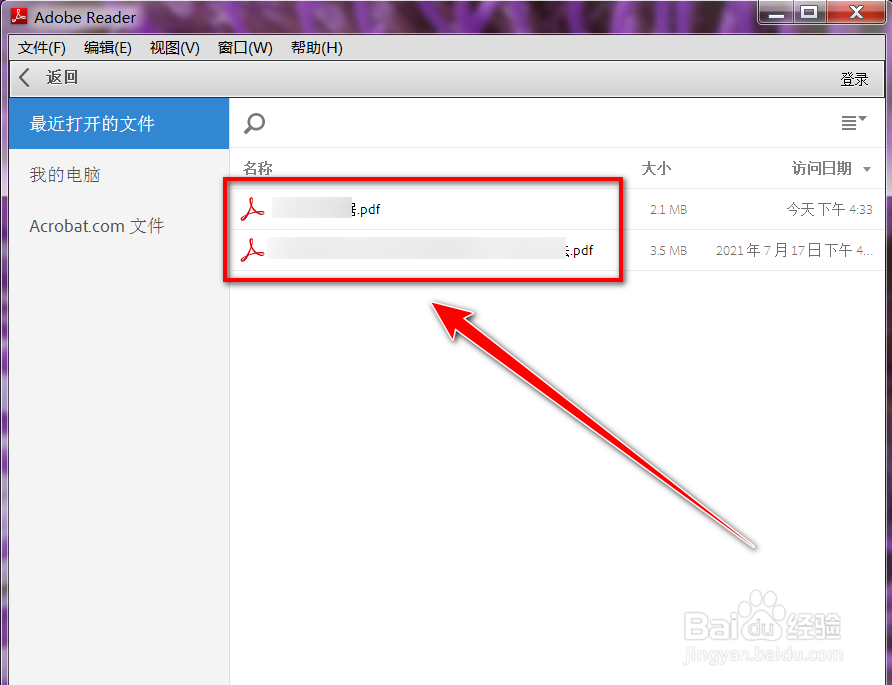
2、打开pdf文档后,点击右上角的“注释”。

3、在注释窗口中,点击“注释”样式。

4、将鼠标移到pdf文档中需要批注的地方,点击鼠标左键。

5、在输入框中,输入批注内容。

6、输入完成后,点击页面空白处即可。

时间:2024-10-14 12:21:31
1、使用“Adobe Reader XI”打开pdf文档。
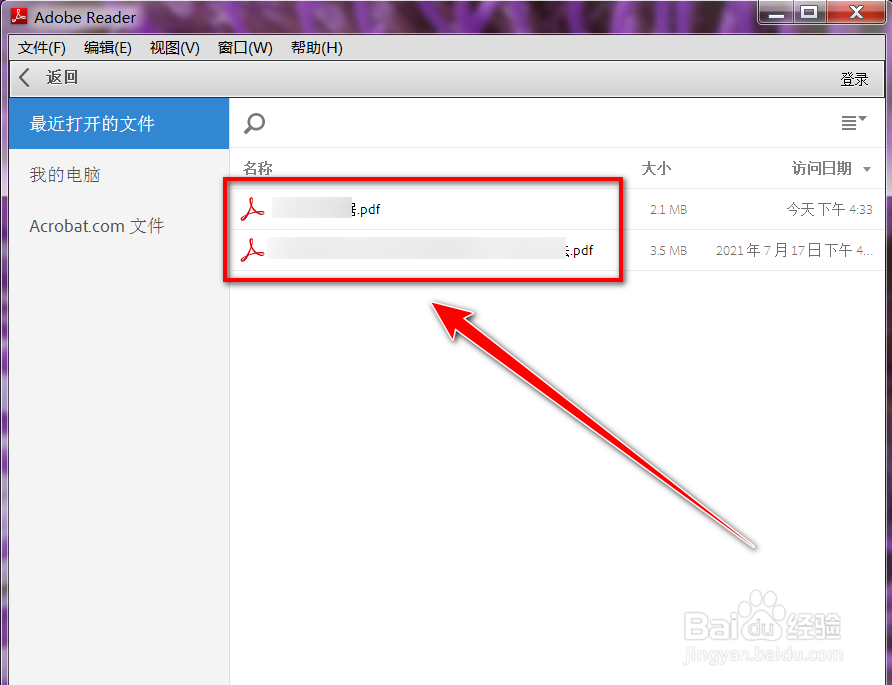
2、打开pdf文档后,点击右上角的“注释”。

3、在注释窗口中,点击“注释”样式。

4、将鼠标移到pdf文档中需要批注的地方,点击鼠标左键。

5、在输入框中,输入批注内容。

6、输入完成后,点击页面空白处即可。

